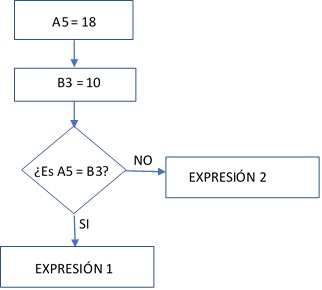
En esta sección haremos uso de la función Si(…) que permite realizar operaciones condicionales.
Su sintaxis:
=Si(Condición,Expresion 1,Expresion 2)
Explicación:
Si la Condición donde se realiza la comparació, resulta verdadera, se ejecuta "Expresion 1", si no se cumple (falsa), se ejecuta "Expresion 2".
El siguiente diagrama de flujo grafica lo que queremos decir:
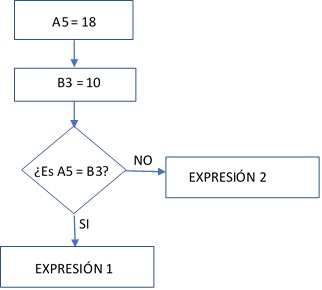
Tanto “Expresion 1” como Expresion 2” son expresiones ejecutables por el Excel; pueden ser otra función Si.
Para comprobar el uso de la función SI(), ejecute el Excel y en la primera hoja resuelva los siguientes ejemplos:
Ejemplo 1:
Supongamos que A5 = 18, B3 = 10. Si en E2 digitamos la fórmula: =SI(A5=B3,10*A5,B3+120)
En este caso: Expresión 1 es 10*A5 y Expresión 2 es B3+120.
Ejemplo 2:
Supongamos que D5 contiene la nota de un alumno y queremos que en E5 aparezca la palabra APROBADO si E5 es mayor que 10, en caso contrario, debe aparecer la palabra DESAPROBADO.
La fórmula que se digite en E5 será: =Si(D5>10,”APROBADO”,”DESAPROBADO”).
Ejemplo 3:
Ahora, supongamos que el precio de un artículo está en B3; en C3 aparece un 1 ó un 0. Uno indica que el artículo es extranjero y cero, nacional. En D3 queremos obtener el Precio real, calculado de la siguiente manera: Si el precio es menor a 500 soles y es extranjero, se aplica 15% de descuento y éste es 0, en todos los otros casos.
Para esto, en E3 digitamos: =Si(B3<500,Si(C3=1,B3-B3*0.15,B3),B3)
Función Y(...)
Esta función tiene por sintaxis: =Y(Cond1,Cond2,…). I todas las condiciones son ciertas, la función devuelve Verdadero, si una de ellas es falsa, la función devuelve Falso
En muchos casos es útil puesto que simlifica el uso de la función Si(), como en el caso del Ejemplo 3:
=Si(Y(B3<500,C3=1),B3+B3*0.15,B3)
Abra el archivo calculos-en-excel-3.xlsx haciendo aquí
Vaya a la hoja Ejemplo 5.
En esta tabla tenemos el Costo total de transporte de mercadería a tres destinos: Arequipa, Cusco y Trujillo. Este transporte tiene un recargo si es Especial.
Procederemos de acuerdo a las indicaciones de la parte inferior de la tabla
En D4 digitamos: =Si(C4="Normal",0,20)
En E4 digitamos: =SI(B4="Cusco",450,SI(B4="Arequipa",320,280))
En F4 digitamos: =D4+E4
Ahora seleccionamos el rango D4:F4, copiamos y lo pegamos en el rango D5:F14.
El resultado se muestra en la siguiente imagen:
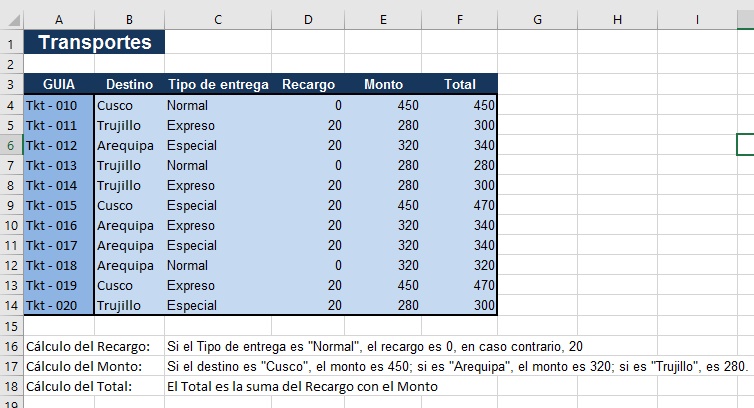
Ahora guarde el libro con el nombre "calculo-en-excel-3a.xlsx". Si se emite un mensaje, sobreescriba el nombre existente.
En la siguiente sesión trabajaremos con la hoja Ejemplo 6 del mismo libro.
Siguiente sesión